Outlookでグループメールを作成する方法
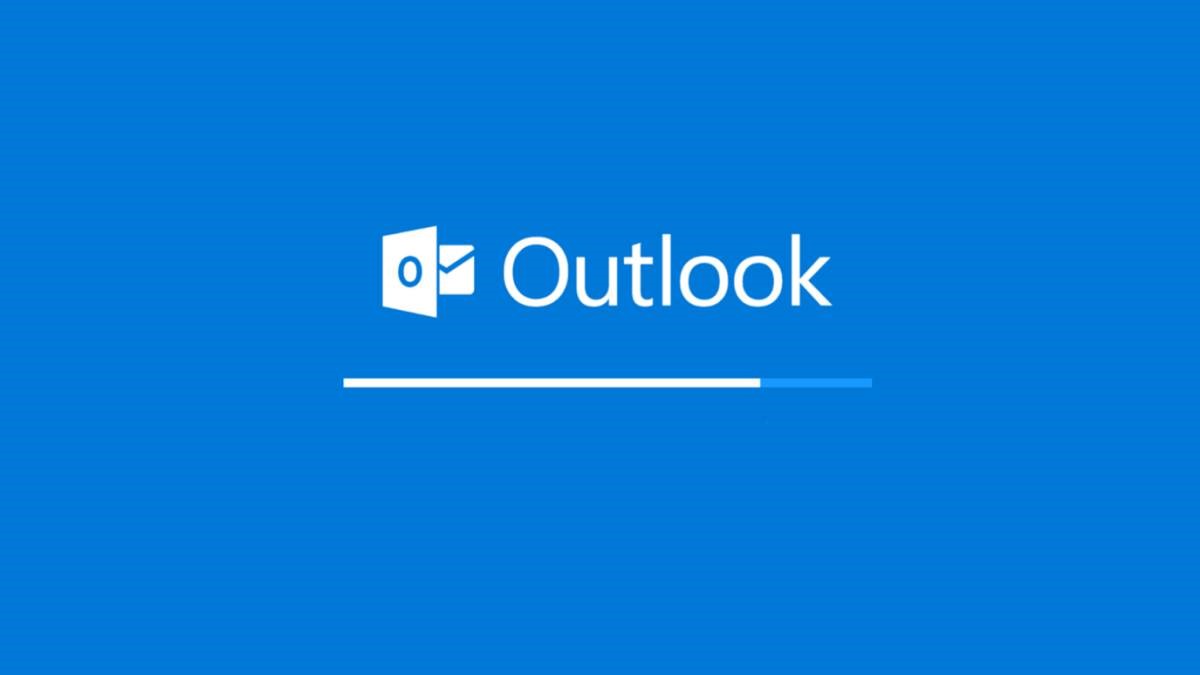
グループリーダーまたはオフィスマネージャーとして、すべてのスタッフに電子メールを送信するのではなく、配布リストのセグメント化を開始した場合、コミュニケーションがより大きな影響を与えることをおそらく知っています。従業員がわかっている場合は、より専門的で関連性の高い情報を送信するのに最も役立つ人物に基づいて配布リストを分割できます。
そのため、準備が整って従業員により適切なコミュニケーションを送信する準備ができている場合は、Outlookで配布リストを作成するための最良の方法を見てみましょう。
Outlookはカスタム配布リストを作成するための最も洗練されたツールではありませんが、完全に実行可能です。
注:大企業で働いたり管理したりしていて、Outlook for Macを使用している場合、カスタム配布リストを作成するのは実際的ではないので、基本的には無意味です。それは可能ですが、カスタムリストに追加したくない個々のユーザーを手動で見つけて選択する必要があります。数百人または数千人の従業員がいる場合、自分でそれを行うのは面白くないでしょう。余裕のある午後をお過ごしください。
Outlookで従業員配布リストを作成する方法
始める前に、これが2013以降のバージョンのOutlookで機能することを指摘しておきます。古いバージョンのOutlookを使用している場合、これは機能しません。
Microsoftは配布リストを「連絡先グループ」と呼んでいます。名前は異なる場合がありますが、機能はまったく同じです。
-
- 開始するには、Outlookを開いて、フォルダパネルの人々のアイコンを使用して「人」のタブを見つける必要があります。 Outlook画面の左側にあります。
- 次に、画面の上部にある「新しい連絡先グループ」を押す必要があります。
- [新しい連絡先グループ]ウィンドウが表示されているときに、グループの名前を入力する必要があります。特に他の連絡先グループが複数ある場合は、グループ名が論理的でグループに関連していて、最も重要なのは見つけやすいことを確認してください。
- グループが作成されたので、アドレス帳からメンバーを追加します。それらを手動で選択するか、場所やタイトルなどのフィールドで検索できます(アドレス帳にこの情報がある場合)。追加の要素を検索する場合は、[ その他の列]を選択します。
- 「メンバー」ボタンを押す前に、連絡先をいくつでも選択できます。
- その後OKを押します。
よくできました。これで、連絡先グループとも呼ばれる独自の配布リストが作成されました。これにより、通常と同じメール送信プロセスを使用してメールを送信できます。新しいグループに関連するメールを送信する場合は、[ To]フィールドに新しいグループ名を入力するだけです。
Outlookで配布リストを変更する方法
Outlookで新しい配布リスト/連絡先グループをほとんど手間をかけずに編集できます。あなたがしなければならないのは、新しい電子メールを作成し、 「To」フィールドにリスト名を入力してそれを右クリックすることだけです。次に、連絡先グループウィンドウを再度開き、必要に応じてメンバーを追加または削除できます。





